Come risolvere i brani di iTunes in grigio: una guida per te
Che tu sia nuovo a iTunes o usi questa fantastica app da molto tempo ma hai notato se non tutti, alcuni Le canzoni di iTunes sono disattivate, sei sulla pagina giusta. Abbiamo visto gli utenti chiedersi come succede e chiedere come possono risolverlo, ma non hanno trovato la soluzione definitiva per risolverlo.
Ma è un errore? È un problema tecnico nel sistema iTunes? Le canzoni di iTunes sono disattivate perché sono radicate nel funzionamento del sistema del telefono? Scopriamo quali sono le risposte a queste domande ed esploriamo tutte le soluzioni possibili e migliori per ripristinare l'utilizzo di iTunes senza che le canzoni siano disattivate.
Guida ai contenuti Parte 1. Perché alcune canzoni di iTunes sono in grigio?Parte 2. Come risolvere i brani di iTunes in grigio?Parte 3. Bonus: come scaricare brani iTunes per la riproduzione offline?Parte 4. Conclusione
Parte 1. Perché alcune canzoni di iTunes sono in grigio?
È frustrante che tutto sembri a posto, e poi nel momento in cui vuoi trasmettere la tua musica su iTunes mentre vai al lavoro o qualsiasi altra commissione tu abbia per la giornata.
I motivi per cui Le canzoni di iTunes sono disattivate sono causati da molti fattori. Non è solo qualcosa che potresti considerare una cosa normale che accade. Quando le tue canzoni di iTunes sono disattivate, una cosa è certa, non ti piacerebbe non avere l'accesso per ascoltare la tua musica preferita.
Questo problema è già stato segnalato innumerevoli volte da centinaia di utenti di iTunes. Sebbene ci siano soluzioni a questo, è meglio se otteniamo una piena comprensione dei motivi per cui le canzoni di iTunes sono disattivate senza preavviso. Dai un'occhiata all'elenco qui sotto per capire se uno di questi motivi sta effettivamente accadendo da te.
Problema di licenza
In genere, qualsiasi contenuto della piattaforma ha l'acquisizione della licenza al momento dell'acquisto da iTunes Store. Ciò significa sostanzialmente che i tuoi acquisti di musica da iTunes Store possono essere riprodotti solo sul tuo dispositivo principale e non su un altro dispositivo.
Problema di sincronizzazione
Spesso, i brani di iTunes sono disattivati a causa della sincronizzazione non riuscita nella procedura sul dispositivo.
File danneggiati
Le tue canzoni di iTunes potrebbero essere state danneggiate quando hai provato a sincronizzare la tua musica su un altro dispositivo. Quando mancano file dai tuoi brani iTunes e non vengono decodificati correttamente da un altro dispositivo, i tuoi brani iTunes non saranno disponibili per la riproduzione.
Formato brano iTunes non supportato
I brani e i contenuti di iTunes sono in genere nei formati M4P. Quando hai acquistato contenuti da iTunes Store e il formato del file non è supportato sull'app iTunes, sicuramente non riprodurrà la traccia dalla tua parte.
File iTunes mancante
I brani di iTunes sono disattivati anche quando il computer non riesce a individuare un determinato file nei brani di iTunes durante la sincronizzazione.
Canzone non disponibile
Non tutte le canzoni sono disponibili nella tua religione o nel tuo paese. A volte, anche se hai acquisito con successo una canzone, non indicherà la sua indisponibilità per la riproduzione nella tua posizione attuale.
Canzone iTunes modificata o cancellata
Gli artisti o i proprietari di contenuti hanno il diritto di modificare o alterare e persino eliminare una traccia nelle canzoni di iTunes. E quando lo fanno, la maggior parte delle volte gli utenti finali non vengono avvisati. Pertanto, le canzoni vengono automaticamente disattivate nella libreria di iTunes.
restrizioni
Come tutti sappiamo, iTunes è famoso per la sua capacità di mostrare i testi delle canzoni sull'app. A volte, quando una traccia ha contenuti espliciti, iTunes limita automaticamente il suo utente finale a riprodurre la canzone.
Disconnesso con iCloud
iTunes e iCloud sono collegati tra loro. Quando acquisti un brano da iTunes Store nella tua libreria, il brano verrà automaticamente salvato sullo spazio di archiviazione di iCloud. Tuttavia, se disattivi questa opzione, è possibile che non sarai in grado di riprodurre i brani di iTunes sul tuo dispositivo.
Parte 2. Come risolvere i brani di iTunes in grigio?
Siamo nella parte in cui dovremo esplorare soluzioni per correggere i brani di iTunes in grigio nella tua libreria. Leggi e segui attentamente questi metodi per vedere se funzionano meglio per te.
Aggiungi nuovamente i brani di iTunes alla libreria
- Aggiorna la tua libreria di iTunes
- Assicurati che tutti i brani siano nella tua libreria
Risincronizza iTunes
- Elimina i brani di iTunes in grigio dalla tua libreria
- Aggiorna la libreria e la playlist di iTunes
- Risincronizza i brani di iTunes con il cavo USB sul dispositivo
Controlla le impostazioni di iTunes
- Avvia iTunes sul tuo dispositivo, quindi vai alla tua libreria e fai clic con il pulsante destro del mouse sui brani di iTunes in grigio
- Seleziona "Verifica selezione" e verifica se riesci a riprodurre nuovamente i brani di iTunes
Controlla il formato audio di iTunes
- Avvia iTunes sul tuo dispositivo e trova il titolo del brano in grigio
- Fare clic con il pulsante destro del mouse sul titolo e selezionare "Ottieni informazioni".
- Vai su "File", quindi seleziona "Tipo" per vedere se la canzone è protetta.
- Il prossimo passo che devi seguire è trovare un'app di terze parti per convertire le tue canzoni di iTunes in grigio.

Riscarica i brani di iTunes
- Avvia iTunes sul tuo dispositivo, quindi vai su "iTunes Store" nell'interfaccia principale.
- Quindi, fai clic sull'icona per il tuo "Account", quindi trova l'opzione "Acquistato" per visualizzare l'elenco dei brani iTunes acquistati nella tua libreria.
- Infine, cerca i brani in grigio nella tua libreria e scaricali di nuovo.
Riautorizza il tuo dispositivo
- Sul tuo PC, apri l'app iTunes e, dalla scheda del menu, fai clic su "Store"
- In Store, fai clic sull'opzione "Rimuovi l'autorizzazione per questo computer" ed esci da iTunes.
- Riavvia il PC, avvia nuovamente iTunes, quindi vai su "Store" e seleziona "Autorizza questo computer"
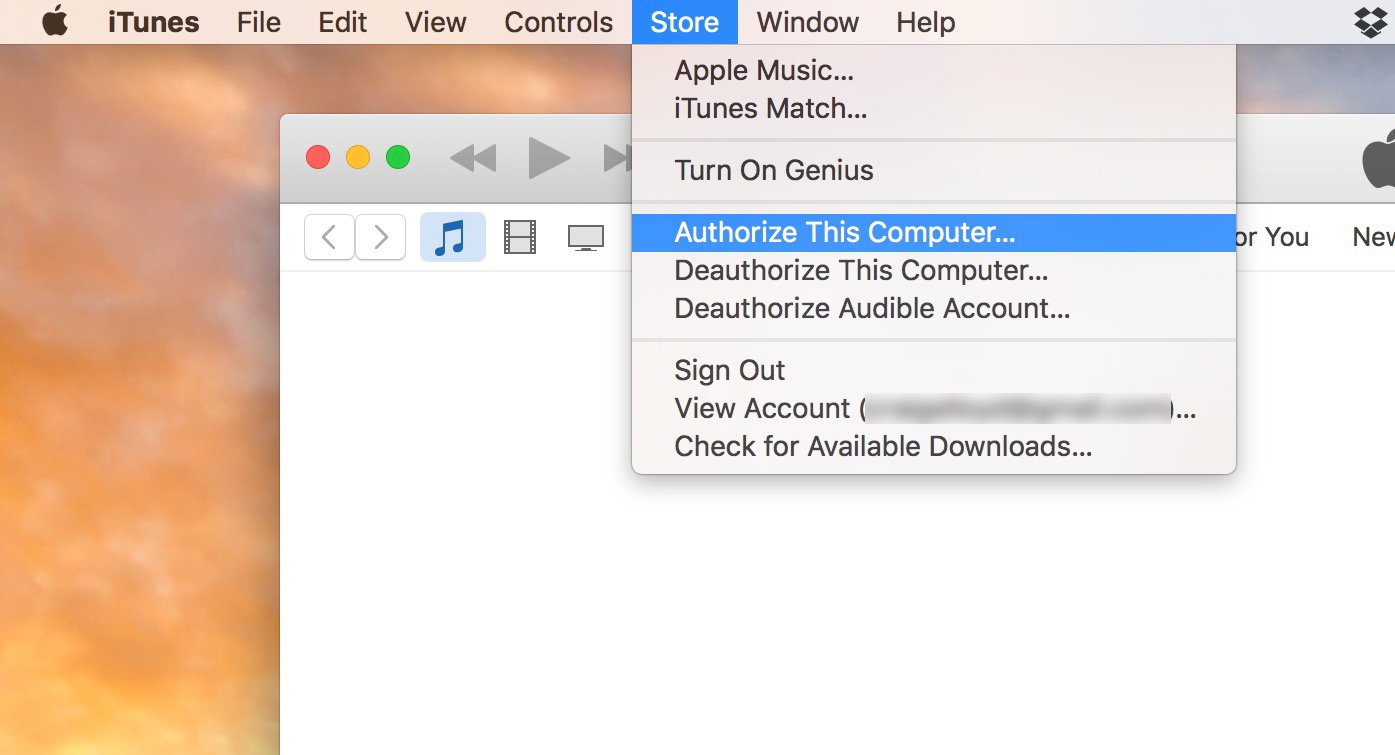
Ottieni la versione aggiornata di iTunes
- Vai alle "Impostazioni" del tuo telefono e trova iTunes nelle "App"
- Controlla se la tua app iTunes sta utilizzando la versione aggiornata.
Aggiorna il tuo dispositivo iOS
Vai alle "Impostazioni" del tuo telefono, quindi fai clic su "Generale" per vedere la versione di iOS che stai utilizzando.
Parte 3. Bonus: come scaricare brani iTunes per la riproduzione offline?
Se hai notato su una delle soluzioni, ha menzionato un formato che potrebbe essere la causa per cui le tue canzoni di iTunes sono disattivate. Bene, a parte quel punto, c'è anche la protezione FairPlay DRM che iTunes usa per i suoi contenuti musicali. Ciò significa generalmente che nessun utente sarà in grado di riprodurre un brano di iTunes al di fuori dell'app o su un altro dispositivo.
Convertitore musicale Apple AMusicSoft è un'applicazione software che ti aiuterà a convertire le tue canzoni di iTunes e a non cancellarle mai più. Ecco cosa dovresti sapere:
Convertitore di musica Apple di AMusicSoft:
- Converti facilmente i tuoi brani iTunes e Apple Music in formato M4P a MP3
- Converte le tue canzoni di iTunes con 16 volte la velocità di download e conversione più veloce mantenendo la qualità del suono originale al 100%
- Rimuove la crittografia FairPlay DRM nelle canzoni di iTunes
- Facile accesso alla riproduzione di brani iTunes su qualsiasi dispositivo
- Ti permette di ascoltare liberamente offline i brani di iTunes sul tuo dispositivo, anche dopo l'abbonamento
- Converte facilmente i contenuti acquistati da brani iTunes e audiolibri Audible
Parte 4. Conclusione
Questo sarebbe tutto su come puoi uscire dallo stress che ti danno le canzoni di iTunes in grigio. Puoi scegliere tutti i metodi dall'elenco sopra, ma per uno streaming di canzoni iTunes senza restrizioni garantito, converti e scarica le tue canzoni di iTunes con AMusicSoft Apple Music Converter. Non ci sono lunghi tempi di attesa, è gratuito e non dovrai preoccuparti che le tue canzoni di iTunes diventino grigie.
Persone anche leggere
- Come trasferire playlist di iTunes su Android
- Come trasferire musica da Spotify a iTunes
- Guida definitiva per l'acquisto di brani musicali da iTunes Store
- Come risolvere iTunes Ottieni la grafica dell'album non funzionante
- Una guida su come sincronizzare iTunes Music su Samsung Galaxy
- Perché Apple Music ha cancellato i brani e come recuperarli?
- Come trasferire musica da iPod al computer senza iTunes
- [Risolto] I flussi protetti da DRM non sono supportati
Robert Fabry è un blogger appassionato, un appassionato di tecnologia, e forse può contaminarvi condividendo qualche consiglio. Ha anche una passione per la musica e ha scritto per AMusicSoft su questi argomenti.